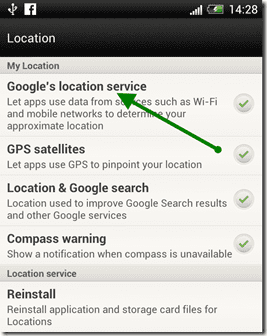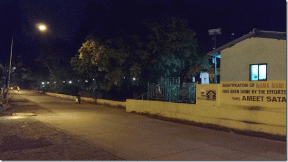YouTube-tilin poistaminen
Sekalaista / / April 06, 2023
YouTube on yksi suurimmista ja vanhimmista online-videonjakoalustoista, jonka Steve Chen, Chad Hurley ja Jawed Karim perustivat vuonna 2005. YouTubea käyttää 2,5 miljardia ihmistä, mikä osoittaa sen suosion. YouTube tarjoaa sisällöntuottajille alustan, jossa he voivat esitellä kykyjään ja luovuuttaan videoillaan. Se on myös loistava alusta ansaita rahaa kaupallistamalla YouTube-kanavasi. jokaisella mainoksella ansaitset rahaa. 4G-internetyhteyden jälkeen YouTube-yleisö kasvoi ja monet käyttäjät perustivat omia kanavia. Mutta epäonnistuneen videon jälkeen monet sisällöntuottajat haluavat poistaa YouTube-tilin. Jos olet yksi niistä, joilla on kysyttävää siitä, kuinka voin poistaa YouTube-tilini pysyvästi tai kuinka voin poistaa sähköpostini YouTubesta, tämä artikkeli on sinua varten. Saat vastaukset kaikkiin näihin kyselyihin sekä YouTube- ja Google-tilieni linkityksen poistamiseen.
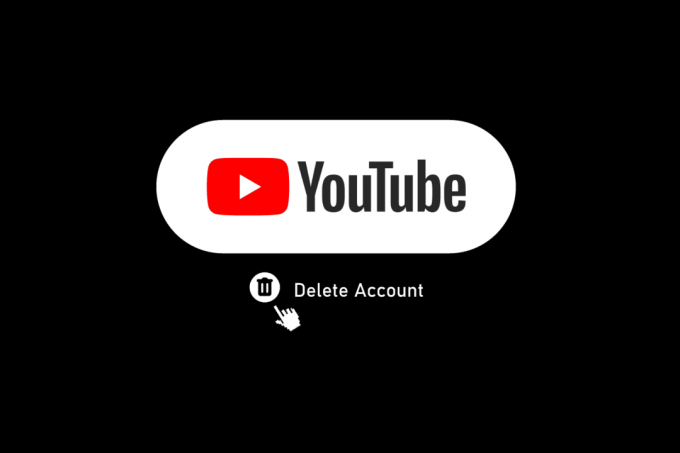
Sisällysluettelo
- YouTube-tilin poistaminen
- Voinko purkaa YouTube- ja Google-tilieni linkityksen?
- Kuinka poistan sähköpostini YouTubesta?
- Voinko poistaa YouTube-tilini poistamatta Gmailia?
- Mitä tapahtuu, kun poistat YouTube-tilisi?
- Kuinka kauan YouTube-kanavan poistaminen kestää?
- Kuinka poistaa YouTube-tili?
- Kuinka poistat YouTube-tilin puhelimestasi? Kuinka poistan YouTube-tilini puhelimestani?
- Kuinka poistan YouTube-tilini Androidilla?
- Kuinka poistaa YouTube-tili iPhonessa?
- Kuinka poistaa YouTube-tili iPadista?
- Kuinka poistan YouTube-tilini poistamatta Gmailia?
- Kuinka poistan YouTube-tilini ilman YouTube Studiota?
- Kuinka poistan YouTube-tilini pysyvästi?
YouTube-tilin poistaminen
Jatka lukemista löytääksesi vaiheet, joissa selitetään YouTube-tilin poistaminen yksityiskohtaisesti ja hyödyllisiä kuvia ymmärtämisen helpottamiseksi.
Huomautus: Koska älypuhelimissa ei ole samoja Asetukset-vaihtoehtoja, ne vaihtelevat valmistajittain. Varmista siis oikeat asetukset ennen kuin muutat mitään laitteessasi.
Voinko purkaa YouTube- ja Google-tilieni linkityksen?
Joo, voit poistaa YouTube-palvelusi linkityksen Google-tilistä Google-hallintapaneelista.
Kuinka poistan sähköpostini YouTubesta?
Seuraavien vaiheiden avulla voit poistaa sähköpostisi YouTubesta:
Huomautus: Sähköpostin poistaminen YouTubesta tarkoittaa tilin poistamista laitteeltasi. Huomaa tämä ennen alla mainittujen vaiheiden suorittamista.
1. Avaa YouTube sovellus omassasi Android tai iOS laite.
Huomautus: Varmista, että olet kirjautunut haluamaasi YouTube-tiliin, josta haluat poistaa sähköpostin.
2. Napauta nyt omaasi profiilikuvake oikeasta yläkulmasta.
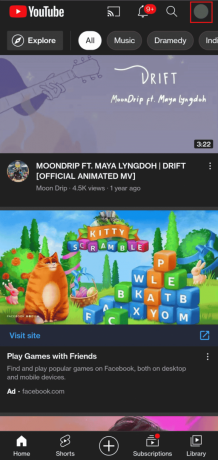
3. Napauta nyt Hallinnoi Google-tiliäsi vaihtoehto.
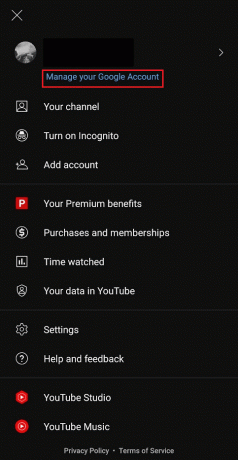
4. Pyyhkäise alas ja napauta profiilikuvake oikeasta yläkulmasta.
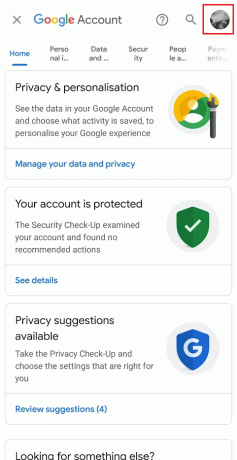
5. Näpäytä Hallinnoi tämän laitteen tilejä.
6. Näpäytä Google.
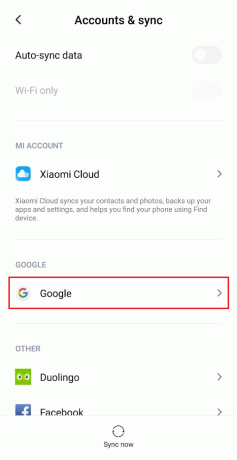
7. Napauta haluamasi tili > Lisää.

8. Näpäytä Poista tili.
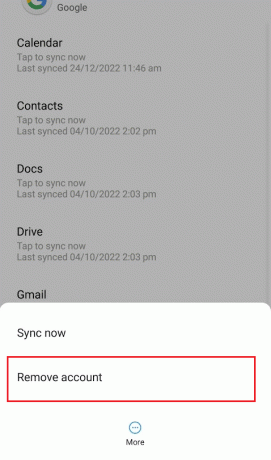
9. Vahvista toiminto napauttamalla Poista tili vaihtoehto seuraavasta ponnahdusikkunasta.
Lue myös: YouTuben rajoittaminen Androidissa
Voinko poistaa YouTube-tilini poistamatta Gmailia?
Joo, voit poistaa YT-tilisi poistamatta Gmailia. Voit tehdä tämän poistamalla YouTube-palvelun omalta tililtäsi Google-tili.
Mitä tapahtuu, kun poistat YouTube-tilisi?
Kun poistat YouTube-tilisi, poistaa pysyvästi kaiken sisältösi, mukaan lukien videot, kommentit, tykkäykset ja soittolistat. Tämän jälkeen et voi palauttaa videoitasi tai muita tietojasi. YouTube-tilisi poistaminen tarkoittaa siis myös kaiken sisältösi poistamista.
Kuinka kauan YouTube-kanavan poistaminen kestää?
YouTube-kanavasi poistaminen ei vie aikaa; se tulee olemaan poistetaan sekunnissa. Kun jatkat sen poistamista, se ei vie paljon aikaa, jos Internet-yhteytesi on hyvä.
Kuinka poistaa YouTube-tili?
Voit poistaa YT-tilisi osoitteessa poistamalla vastaava Google-tili.
Huomautus: YouTube-tilin poistaminen tarkoittaa siihen liittyvän Google-tilin poistamista. Huomaa tämä ennen alla mainittujen vaiheiden suorittamista.
1. Käynnistä YouTube sovellus puhelimessasi.
Huomautus: Varmista, että olet kirjautunut haluamaasi YouTube-tiliin, josta haluat poistaa sähköpostin.
2. Napauta nyt omaasi profiilikuvake > Hallinnoi Google-tiliäsi.
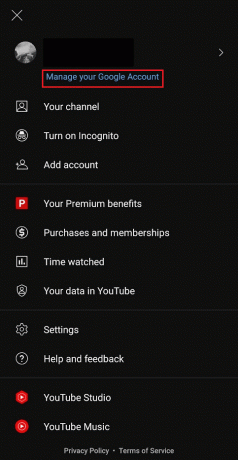
3. Napauta Data ja yksityisyys -välilehti.
4. Pyyhkäise sitten alas ja napauta Poista Google-tilisi.

5. Syötä Salasana Google-tilistäsi ja napauta Seuraava.
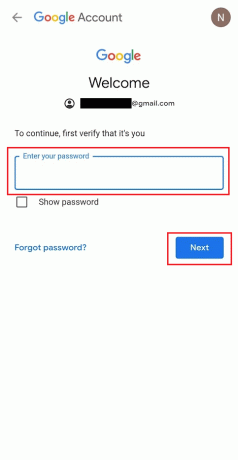
6. Näpäytä Lataa tietosi tallentaaksesi tietosi ennen tilin poistamista ja seuraamalla näytön ohjeita.

7. Pyyhkäise alas ja merkitse molemmat valintaruudut.
8. Napauta sitten Poista tili.
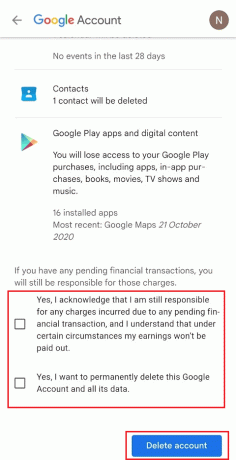
Lue myös: Kuinka peruuttaa YouTube Premiumin ilmainen kokeilujakso
Kuinka poistat YouTube-tilin puhelimestasi? Kuinka poistan YouTube-tilini puhelimestani?
Voit seurata yllä mainitut vaiheet oppiaksesi poistamaan YT-tili puhelimestasi.
Kuinka poistan YouTube-tilini Androidilla?
Jos haluat poistaa YouTube-tilisi Android-puhelimella, lue alla mainitut vaiheet ja noudata niitä:
Huomautus: Varmista, että olet kirjautunut haluamaasi YouTube-tiliin, josta haluat poistaa sähköpostin.
1. Avaa YouTube sovellus puhelimessasi ja napauta omaasi profiilikuvake.
2. Näpäytä Hallinnoi Google-tiliäsi > Tiedot ja tietosuoja -välilehti.
3. Pyyhkäise alas ja napauta Poista Google-tilisi.

4. Syötä Salasana Google-tilistäsi ja napauta Seuraava.
Huomautus: Näpäytä Lataa tietosi tallentaaksesi tietosi ennen tilin poistamista ja seuraamalla näytön ohjeita.
5. Mark molemmat valintaruudut ja napauta napauta Poista tili.
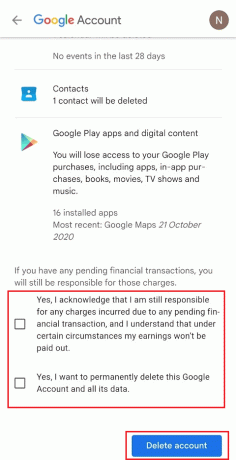
Kuinka poistaa YouTube-tili iPhonessa?
The yllä mainitut vaiheet auttaa sinua poistamaan YouTube-tilisi iPhonesta.
Kuinka poistaa YouTube-tili iPadista?
Jos haluat poistaa YT-tilin iPadistasi, lue ja noudata yllä mainitut vaiheet saavuttaakseen sen onnistuneesti.
Kuinka poistan YouTube-tilini poistamatta Gmailia?
Voit poistaa YouTube-tilisi poistamatta Gmailia seuraavasti:
1. Vieraile YouTube verkkosivustoa selaimessasi.
2. Klikkaa profiilikuvake> Hallinnoi Google-tiliäsi.

3. Klikkaa Data ja yksityisyys vasemmasta ruudusta.
4. Napsauta sitten Poista Google-palvelu.

5. Klikkaa roskakorikuvake vieressä YouTube vaihtoehto.
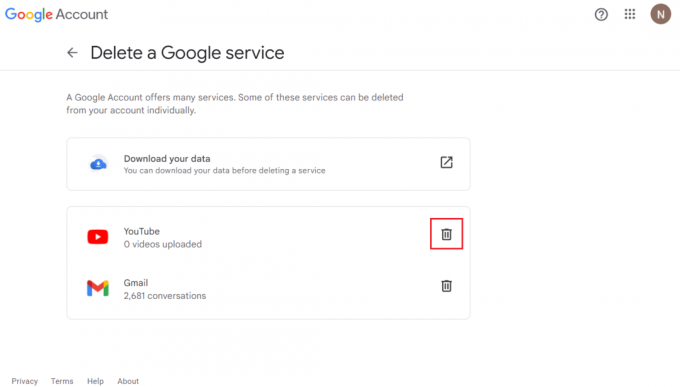
6. Klikkaa Haluan poistaa sisällön pysyvästi avattavan valikon laajentamiseksi.
7. Merkitse valintaruudut ja klikkaa Poista sisältöni.
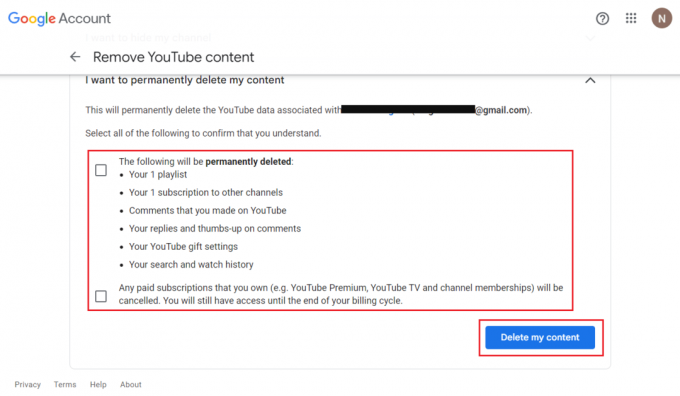
Lue myös: Keskeytetyn Twitter-tilin poistaminen
Kuinka poistan YouTube-tilini ilman YouTube Studiota?
Voit seurata yllä mainitut vaiheet poistaaksesi YT-tilisi ilman YT Studiota.
Kuinka poistan YouTube-tilini pysyvästi?
Katsotaanpa, miten YT-tilisi poistetaan pysyvästi.
Huomautus: Varmista, että olet kirjautunut haluamaasi YouTube-tiliin, josta haluat poistaa sähköpostin.
1. Käynnistä YouTube sovellus puhelimessasi.
2. Napauta nyt omaasi profiilikuvake > Hallinnoi Google-tiliäsi.
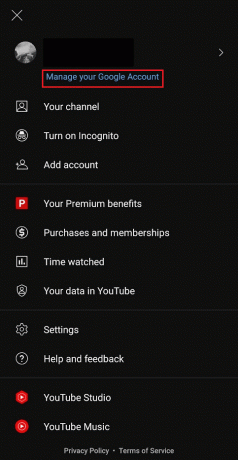
3. Napauta Data ja yksityisyys -välilehti.
4. Pyyhkäise sitten alas ja napauta Poista Google-tilisi.
5. Syötä Salasana Google-tilistäsi ja napauta Seuraava.
6. Näpäytä Lataa tietosi tallentaaksesi tietosi ennen tilin poistamista ja seuraamalla näytön ohjeita.
7. Pyyhkäise alas ja merkitse molemmat valintaruudut.
8. Napauta sitten Poista tili.
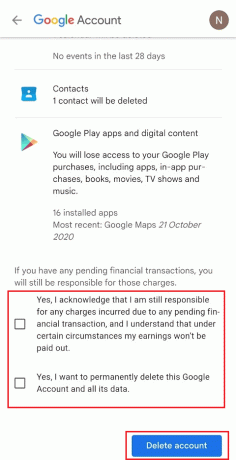
Suositeltava:
- Kuvien ottaminen käyttöön tai poistaminen käytöstä Yahoo Mailissa
- Kuinka poistaa Duolingo-tili
- Kirjaston poistaminen YouTube TV: stä
- YouTube-tilin luominen ilman Gmailia
Joten toivomme, että olet ymmärtänyt, miten poista YouTube-tili yksityiskohtaiset vaiheet avuksesi. Voit lähettää meille kysymyksiä tai ehdotuksia mistä tahansa muusta aiheesta, josta haluat meidän kirjoittavan artikkelin. Pudota ne alla olevaan kommenttiosioon, jotta voimme tietää.

Pete Mitchell
Pete on TechCultin vanhempi kirjailija. Pete rakastaa kaikkea teknologiaa ja on myös sydämestään innokas tee-se-itse-mies. Hänellä on vuosikymmenen kokemus ohjeiden, ominaisuuksien ja teknologiaoppaiden kirjoittamisesta Internetiin.